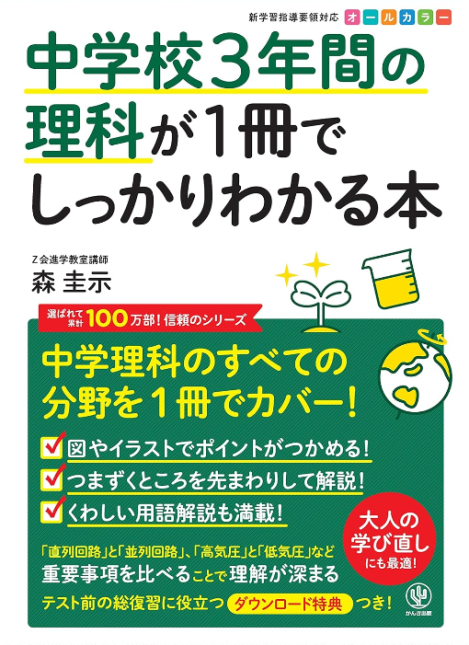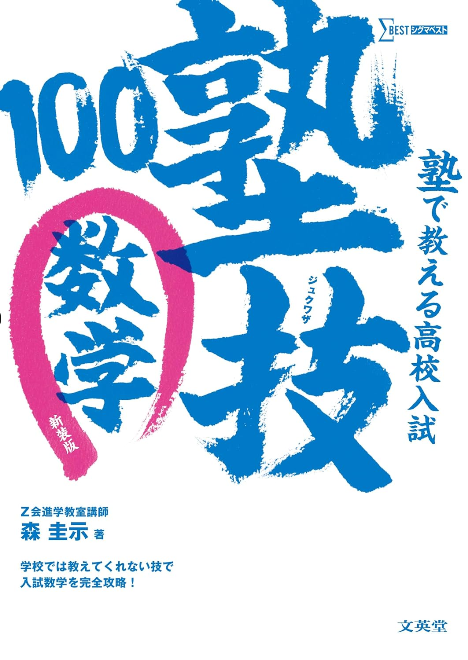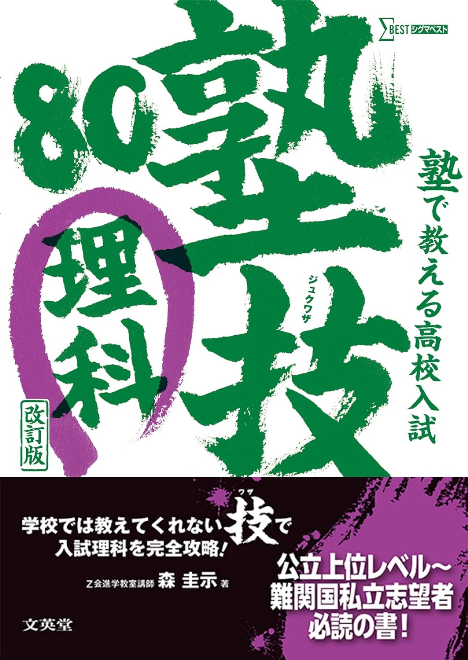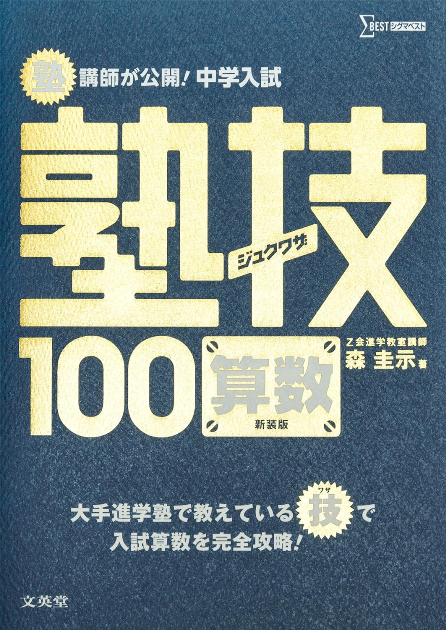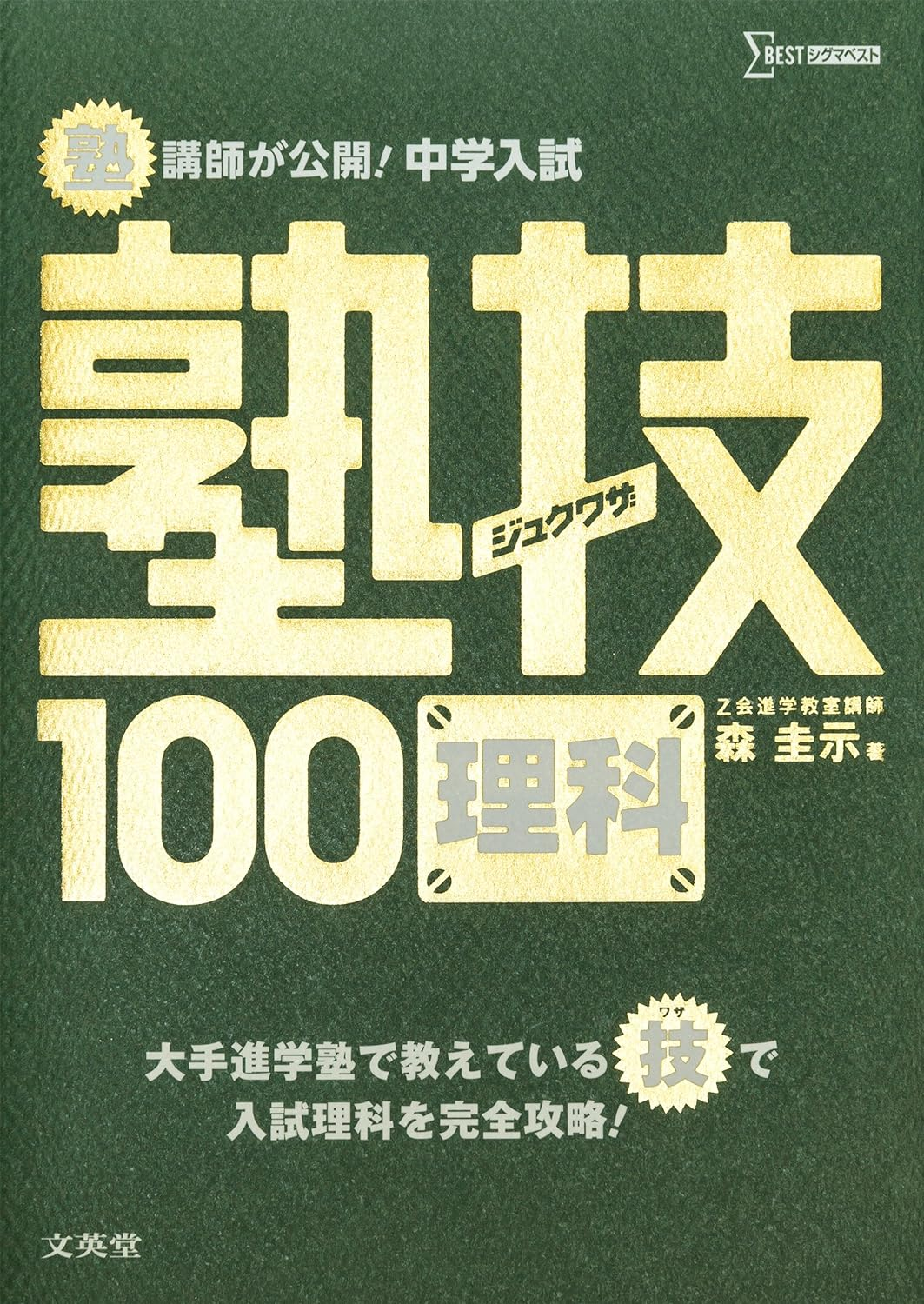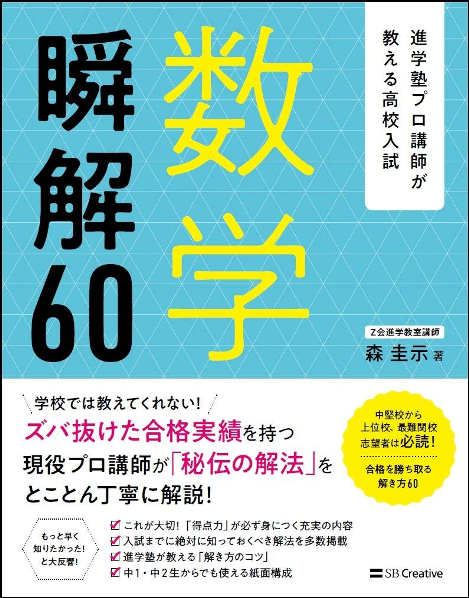高校入試数学研究所のサポートページ
当サイトを見るにあたり、以下の点をご確認頂きますようお願い致します。
![]() 迷惑メールの設定の解除
迷惑メールの設定の解除
♦ 当サイトへのお問い合わせ(当サイトに設置しているお問い合わせフォーム)
♦ 「中学 数学 定期テスト対策(中1・中2・中3各分野、全分野会員)」
のご購入
上記項目の各操作を実行されますと、確認メールが届きます。
当サイトドメイン(@nyushi-sugaku.com)のメール、又はSTORESからのメールが、迷惑メールとして設定されていないかご確認をお願い致します。
![]() JavaScriptを有効にする
JavaScriptを有効にする
⇒ JavaScriptを有効にしないとサブメニューが表示されないことがあります。
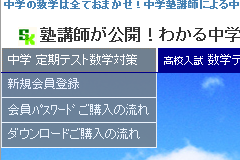 |
左のように、各ページ上部にあるコンテンツメニューは、マウスポインタを当てると、各項目のサブメニューが下へ表示されます。 |
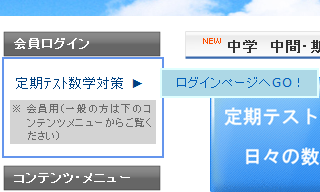 |
左のように、「定期テスト対策」の上にマウスポインタを当てると、「ログインページへGO!」というサブメニューが右隣りに表示されます。 |
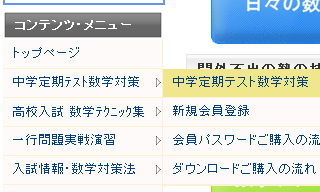 |
左のように、右向き三角が付いているメニュー名にマウスポインタを当てると、各項目のサブメニューが右隣りに表示されます。 |
※JavaScriptが無効であっても、会員ページを利用することは可能です。
![]() Adobe Readerをダウンロードし、インストールをする。
Adobe Readerをダウンロードし、インストールをする。
⇒ 当サイトでは、PDFファイルを使用したコンテンツが多数あります。
それらを閲覧するには、PDFファイル閲覧ソフトが必要となります。
上記、Adobe Reader(無料ソフト)でPDFファイルの閲覧が可能と
なります。
![]() うまく印刷ができないときの操作方法
うまく印刷ができないときの操作方法
⇒ 当サイトでは、PDFファイルで文書を公開しておりますが、
その際、印刷ができないとのお問い合わせを頂いたことがありました。
<お問い合わせの例>
♦ PDFファイルを開いても文書が表示されない(画面がグレーに表示される)。
♦ 画面上では表示されている点線が、印刷をすると消えている。
♦ 会員ページのPDFファイルだけが開かない。
これらの不具合は、各パソコン環境に依存するものと考えられます(ブラウザの種類やバージョン、Adobe Readerのバージョン等)。
解決方法①
ご使用中のブラウザではなく、別のブラウザに変更して試す。
※ブラウザとは、「Google Chrome」「Safari」「Microsoft Edge」「Firefox」など、WEBサイトを閲覧するために使うソフト(アプリ)のことです。
※Google Chromeの不具合の中に、会員ページなど特定のプロテクトが掛かっているページのPDFファイルが開かないケースがあるようです。
解決方法②
ブラウザでPDFファイルを開くときに、ブラウザ上で開くのではなく、Adobe Readerで開くように設定をし直す。
その設定方法はブラウザの種類で異なりますので、下記Adobeサポートのページでご確認下さい。
Acrobat ヘルプ / PDF をブラウザーで表示 | Acrobat、Reader XI
※設定後に印刷する際は、ブラウザの[印刷]ではなく、
AdobeReaderの[印刷]ボタンから印刷を実行して下さい。

↑PDFファイルを開いた画面の下中央にカーソルを移動すると自動で表示されます。
当サイトは、誰もが閲覧できるよう気をつけて構築しておりますが、不便な点がございましたらページ右上のお問い合わせフォームより、お気軽にご相談下さい。
| ▲ このページのトップへ戻る |